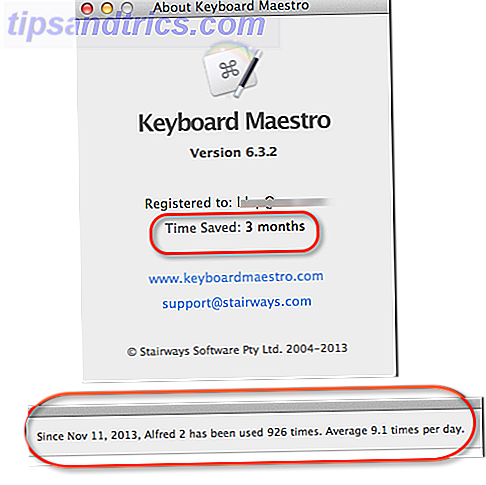
Programas de automatización Teclado Maestro y Alfred, entre otros Encienda su Mac con automatizaciones mejoradas de BetterTouchTool Encienda su Mac con automatizaciones avanzadas de BetterTouchTool Comencé a utilizar BetterTouchTool en 2011, y desde entonces se ha convertido en una de las tres principales aplicaciones de Mac para aumentar mi productividad y racionalizando mi flujo de trabajo. Aunque BTT puede ser utilizado por cualquier ... Leer más, puede potenciar el flujo de trabajo y la productividad de su Mac reduciendo la necesidad de realizar tareas redundantes. ¿Pero cuál es la diferencia entre cada programa y cuál funcionará mejor para usted?
Ambos programas me han ahorrado horas y continúan ahorrando cientos de clics y atajos de teclado a diario para hacer las cosas. Aunque ambos pueden realizar funciones similares, utilizo cada programa para fines específicos.
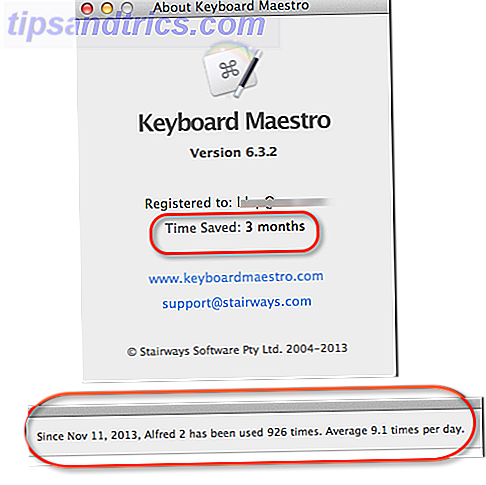
Si eres nuevo en cualquiera de estos programas, puedes leer mi reseña de Keyboard Maestro Automatizar todo en tu Mac con Keyboard Maestro [Mac] Automatizar todo en tu Mac con Keyboard Maestro [Mac] He escrito varios artículos sobre automatización de Mac, incluida una guía de automatización de MUO sobre cómo comenzar con Automator de Apple y las funciones integradas de OS X para crear carpetas inteligentes, listas de reproducción, álbumes y buzones de correo. Pero ... Leer más y una colección de funciones de flujos de trabajo avanzados de Alfred Cómo crear su primer sistema de flujo de trabajo en Alfred 2.0 [Mac] Cómo crear su primer sistema de flujo de trabajo en Alfred 2.0 [Mac] Las computadoras deben tratar de hacer las cosas más rápido y de manera más eficiente. Aquí es donde aparece la galardonada aplicación Mac de productividad, Alfred. Utilizando algunos atajos de teclado y / o comandos de palabras clave, Alfred le permite ... Leer más.
Creando flujos de trabajo
El poder de KM y Alfred viene en forma de flujos de trabajo, que consiste en una o más acciones de la computadora activadas por un desencadenador asignado. Alfred incluye acciones para iniciar archivos, abrir URL específicas, realizar búsquedas en Google, emitir comandos del sistema y ejecutar scripts.
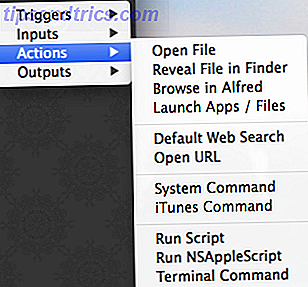
Mientras que las acciones de Alfred son extremadamente poderosas, KM incluye cientos más que reflejan todo tipo de tareas de computadora, incluyendo el control de aplicaciones, copiar texto e imágenes al sistema y portapapeles personalizados, ejecutar scripts, integrarse con Chrome y Safari, manipular ventanas, controlar iTunes, publicar notificaciones, envío de mensajes de correo electrónico, inserción de texto y acciones de grabación. Ver toda la lista de acciones.
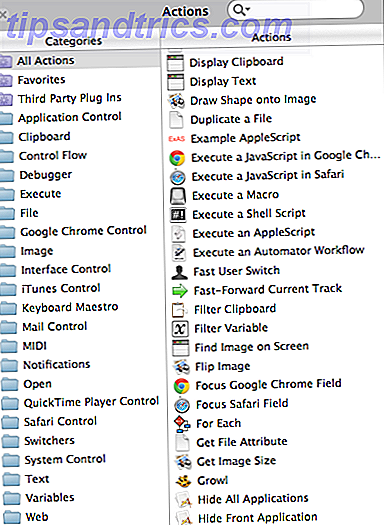
Entonces, por ejemplo, se puede crear un flujo de trabajo simple en Alfred para abrir un conjunto de URL y aplicaciones usando un atajo de teclado.
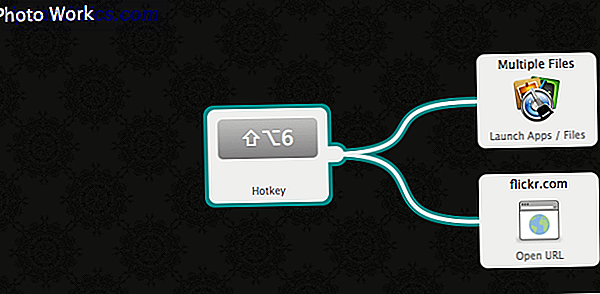
KM puede hacer lo mismo, pero también incluye acciones para activar cualquier elemento del menú de cualquier aplicación, así como ocultar o salir de una aplicación, o reubicar automáticamente la ventana frontal de una aplicación. Por ejemplo, puede configurar un flujo de trabajo para abrir una aplicación e iniciar automáticamente un nuevo archivo o documento, e incluso guardar automáticamente los nuevos documentos en una carpeta designada antes de comenzar a usarlo.
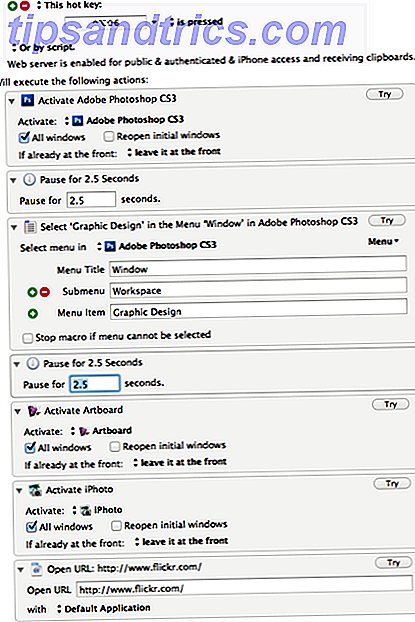
Si es nuevo en Alfred y KM, no permita que las capturas de pantalla anteriores de los flujos de trabajo lo abrumen. Crear flujos de trabajo no requiere ninguna habilidad de programación, solo necesita ensamblar acciones que básicamente reflejen lo que realiza manualmente en su Mac. KM también puede registrar acciones y crear un flujo de trabajo basado en lo que registra.
Desencadenar flujos de trabajo
Alfred desencadena principalmente flujos de trabajo mediante el uso de una tecla o palabra clave, pero los flujos de trabajo KM (llamados macros en KM) también pueden ser activados por otras aplicaciones, día y hora, macro y paletas de menú, un dispositivo USB, una red inalámbrica designada, una unidad montada y Más.
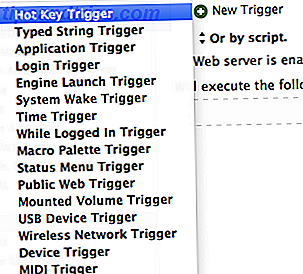
Entonces, por ejemplo, cuando lanzo el programa de escritura MarsEdit, también lanzo Photoshop y Dragon Dictate, los cuales uso al escribir artículos. Cuando se inicia MarsEdit, también lanza una paleta KM personalizada con dos opciones para el tipo de documento nuevo que quiero configurar.
También tengo una paleta de flujos de trabajo que utilicé en MarsEdit para realizar búsquedas afortunadas de Google y MakeUseOf, insertar la URL de Safari o Chrome en MarsEdit y cambiar mi escritorio a un fondo blanco para algunas capturas de pantalla. Por cierto, la paleta está configurada para aparecer solo cuando MarsEdit es la aplicación principal.
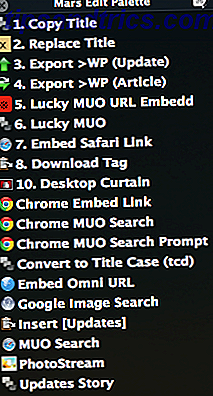
Mire este flujo de trabajo de KM que creé y uso para subir artículos escritos en MarsEdit a WordPress. Demuestra cómo KM refleja lo que tendría que hacer manualmente sin el flujo de trabajo.
Tanto Alfred como KM pueden realizar búsquedas web, pero me parece que Alfred es más rápido y más especializado para este tipo de acciones. Puedo usar Alfred para realizar rápidamente una búsqueda por palabra clave en MakeUseOf o hacer una búsqueda afortunada que generalmente descarga la página exacta que necesito en función de las palabras clave que le doy. He mapeado flujos de trabajo de Alfred con un flujo de trabajo de KM para desencadenar búsquedas escribiendo una cadena de caracteres o usando una tecla de acceso directo.
Esto puede sonar confuso, pero a medida que se familiarice con las acciones y características de ambos programas, descubrirá que pueden reflejar la mayoría de las acciones que realiza manualmente en su Mac. Lo único que no pueden hacer es leer tu mente y entrar en acción. ¡Aún no estamos allí!
Copiar y pegar
Ambos programas contienen funciones del portapapeles que pueden mantener un historial de todos los elementos que copia en su Mac. Prefiero el portapapeles de historia de Alfred, no solo porque está mejor diseñado, sino porque también permite explorar la lista de recortes simplemente escribiendo o usando una tecla de acceso asignada.
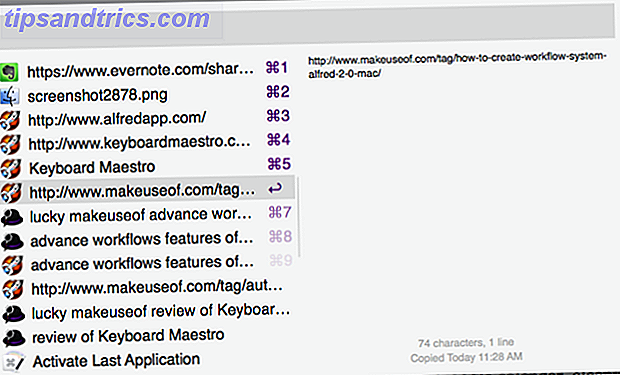
Pero incluso en este caso, utilizo KM y un desencadenador de cadena asignado ("clb") para activar el portapapeles Alfred en lugar de una tecla de acceso rápido, así que prácticamente puedo seleccionar y pegar un texto copiado sin levantar los dedos del teclado. Además, utilizo una macro KM que copia automáticamente en el portapapeles del sistema cualquier texto o elemento que selecciono usando mi panel táctil, por lo que a menudo reemplazo la necesidad de utilizar el acceso directo del sistema para copiar el texto seleccionado.
KM contiene funciones adicionales para copiar y pegar contenido. Incluye lo que se denomina portapapeles con nombre personalizado en el que puede copiar el texto seleccionado a un portapapeles designado donde se puede pegar siempre que sea necesario. Como ejemplo, utilizo un flujo de trabajo que copia el nombre de una aplicación (o cualquier palabra o grupo de palabras) sobre el que estoy escribiendo en un portapapeles especial. Incluso uso un disparador de cadena para seleccionar y copiar rápidamente el nombre de la aplicación.
Luego, cuando quiero pegar el nombre copiado mientras escribo, solo uso el tipo de cadena asignada, "fh". Esto significa que no tengo que crear un fragmento TextExpander o Alfred para una palabra que solo podría usar para un solo artículo . También significa que todavía puedo usar el portapapeles estándar para todo lo demás. Cuando copio una palabra nueva en el portapapeles nombrado, sobrescribe la anterior. Puede llevar un tiempo acostumbrarse al flujo de trabajo, pero ahorra tiempo.
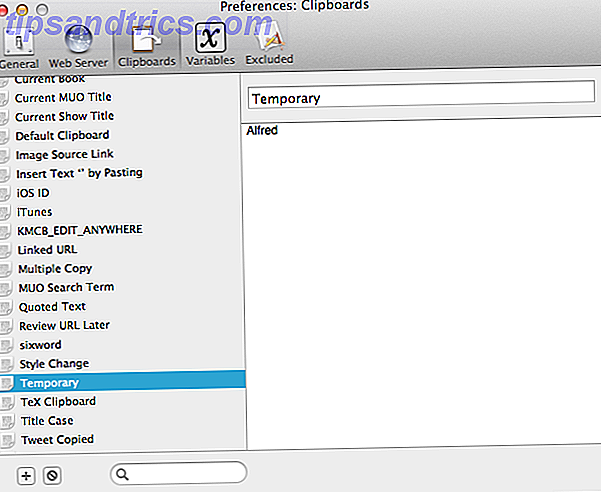
Hay docenas de usos para portapapeles y variables nombrados en KM que no se pueden cubrir en el espacio de este artículo. Ya he escrito sobre el uso de portapapeles personalizados en Mac Automation Tips en el pasado, compruébalo para obtener más información.
¿Cuál es el mejor para ti?
Si trabajas en una Mac a lo largo del día, te sugiero que aprendas a usar ambas aplicaciones. Pero si KM parece ser más de lo que necesita, Alfred debería ser suficiente para lanzar aplicaciones, realizar búsquedas en Google y sitios web, controlar iTunes y automatizar otras tareas como enviar tweets y hacer recordatorios. 10 Más flujos de trabajo de Alfred para enviar tweets, establecer recordatorios y Más 10 Más flujos de trabajo de Alfred para enviar tweets, establecer recordatorios y más Si usted es un usuario avanzado de Mac, Alfred, iniciador de aplicaciones, es una forma poderosa de hacer las cosas con flujos de trabajo con solo hacer clic y unas rápidas pulsaciones de teclas. Lea más y aumente la productividad general 6 Flujos de trabajo Alfred increíbles para aumentar su productividad 6 Flujos de trabajo Alfred increíbles para aumentar su productividad Ahora que los usuarios y desarrolladores pueden ampliar las capacidades de Alfred agregando sus propios flujos de trabajo, parece un 'lanzador de aplicaciones' poco limitante. Lee mas .
Y, si usa ambos programas, es posible que desee descargar este flujo de trabajo Alfred que realmente busca y ejecuta sus macros KM. KM también incluye una función de búsqueda, pero es posible que prefiera el diseño de este flujo de trabajo de Alfred.
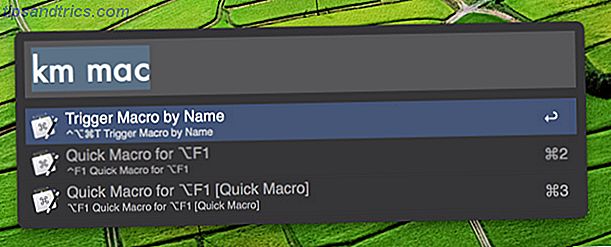
Si desea obtener más información acerca de estos y otros programas de automatización de Mac, descargue nuestra Guía de automatización gratuita de Mac y únase a mi comunidad de Mac Automators Google+.



